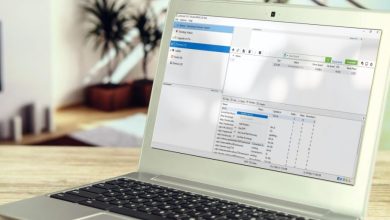.
xINSTALE CLICANDO NO ARQUIVO PARA DOWNLOAD
O Jurassic World Evolution 2 não está funcionando em uma assinatura de passe de jogo para PC? Se você tiver o azar de encontrar esse problema, não se preocupe. Temos as sugestões mais úteis para resolver esta situação.
Para qualquer amante de dinossauros, este jogo de simulação e gerenciamento é uma das escolhas mais populares. Mas custa alguns dólares. Se você tiver um PC Game Pass ou Xbox Game Pass Ultimate, poderá jogá-lo gratuitamente. Mas o problema começa quando você percebe que não está funcionando com sua assinatura.
Se você estiver interessado, saiba como corrigir o aplicativo Xbox que não está baixando jogos.
Por que Jurassic World Evolution 2 não está funcionando com minha assinatura de passe de jogo para PC?
É incomum que você tenha uma assinatura de passe de jogo para PC e um jogo compatível como Jurassic World Evolution 2 não esteja funcionando. Se ocorrer, é devido a algum destes motivos:
- Conta errada: Se você usar a conta da Microsoft errada no aplicativo Xbox, o Jurassic World Evolution 2 não funcionará ou carregará.
- Um problema conhecido: Esse problema também pode ser um problema conhecido que todos ou a maioria dos jogadores estão enfrentando.
- O serviço Xbox está inoperante: Às vezes, os servidores do Xbox podem passar por alguns problemas ou há manutenção em andamento. Nessa situação, se você tentar iniciar ou atualizar Jurassic World Evolution 2, não funcionará.
- Componentes corrompidos: Se o aplicativo Xbox ou serviços ou componentes relacionados forem corrompidos, todos os jogos instalados usando este aplicativo não funcionarão.
- Problema de conexão: Sua conexão com a Internet também pode ser a razão pela qual Jurassic World Evolution 2 está tendo problemas com sua assinatura de passe de jogo para PC.
Como posso corrigir Jurassic World Evolution 2 não funcionando no PC Game Pass?
Como o problema é um pouco incomum, você deve garantir algumas coisas antes de passar pelos métodos principais. Estes são:
- Primeiro, verifique os requisitos de sistema do Jurassic World Evolution 2 e verifique se não há nenhum problema.
- Certifique-se de que sua assinatura do Game Pass é válida e não expirou.
- Visite a página de status do Xbox Live e determine se o problema é do seu lado ou não.
- Certifique-se de que você tenha uma conexão de internet estável e que nenhum proxy ou VPN esteja ativo. Se necessário, reinicie o roteador e o PC.
Depois de garantir as coisas acima, siga estas etapas para corrigir Jurassic World Evolution 2 não funcionando no passe de jogo para PC:
- Entre e saia com a conta correta
- Data e hora corretas
- Repare o aplicativo Gaming Services e Xbox
- Redefinir Microsoft Store
- Alterar DNS
- Excluir cache corrompido
- Ativar permissões off-line
- Repare os arquivos do jogo
1. Faça login e logout com a conta correta
Tempo necessário: 2 minutos.
Na maioria dos casos, sair e fazer login com a conta MS correta resolverá o problema do Jurassic World Evolution 2 não funcionar no passe de jogo para PC.
- Inicie o aplicativo Xbox.

- Clique no seu perfil e depois em Sair.
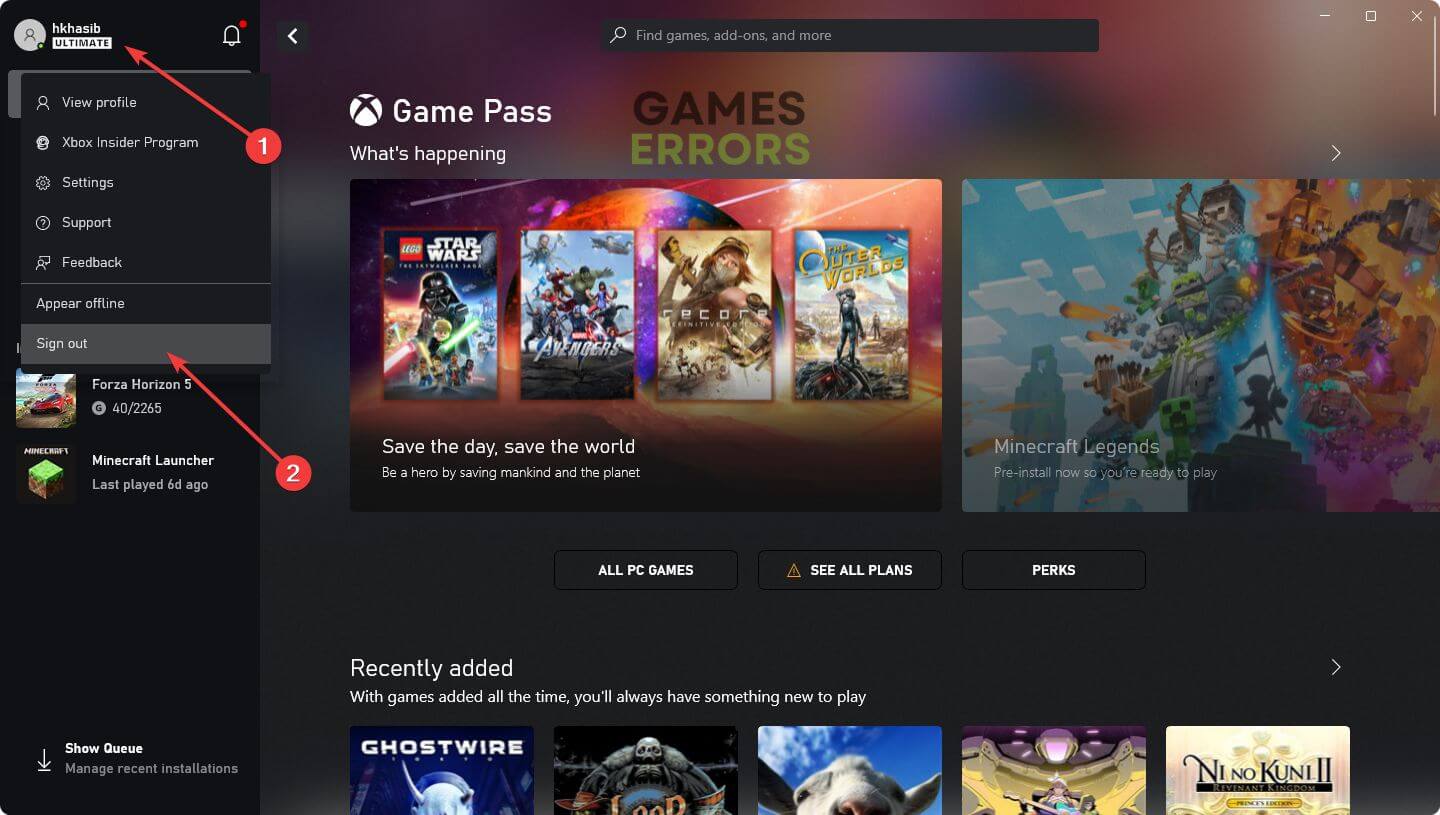
- Clique no botão Entrar e faça o login novamente.
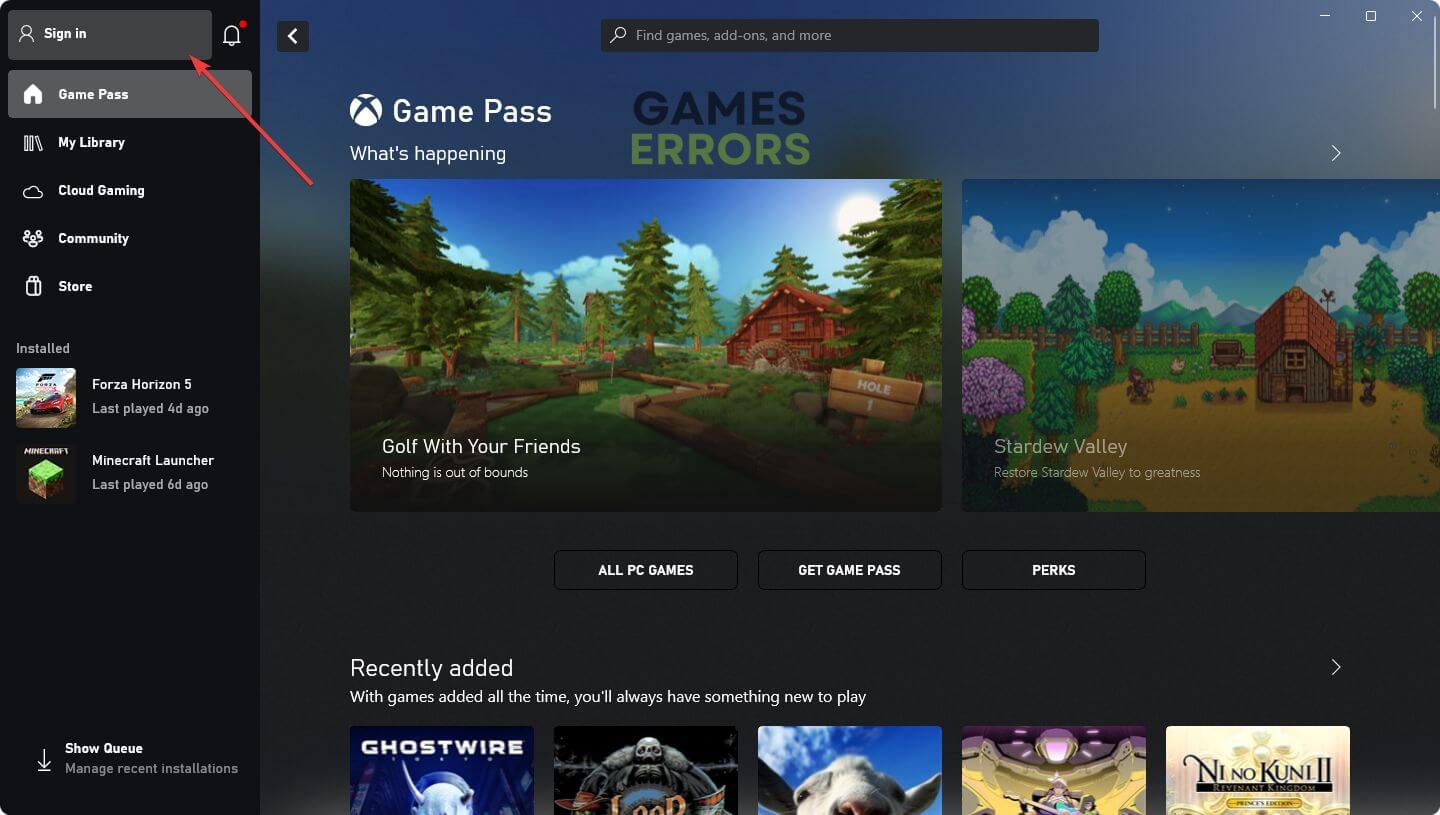
2. Data e hora corretas
- Imprensa Ganhar + EU abrir Configurações do Windows.
- Vou ao Hora e idioma e depois clique em Data hora.
- Clique em Mudar ao lado de Defina a data e a hora manualmente.
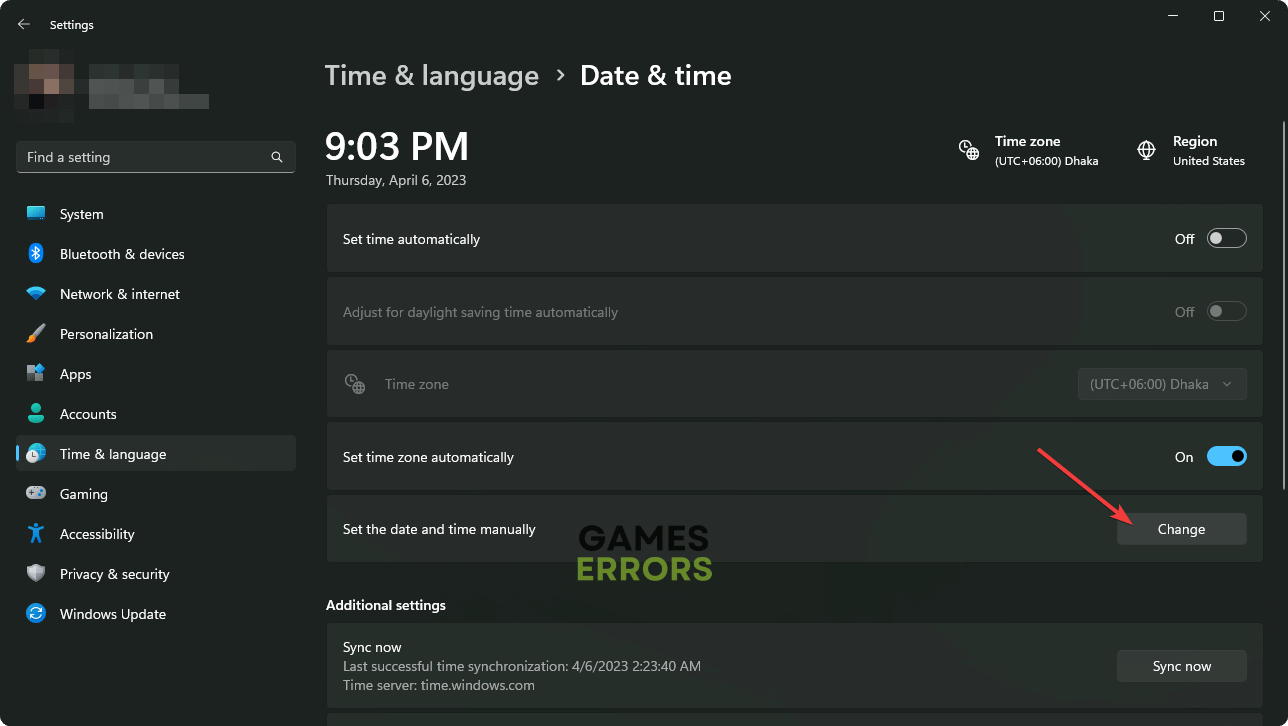
- Corrija suas configurações de tempo.
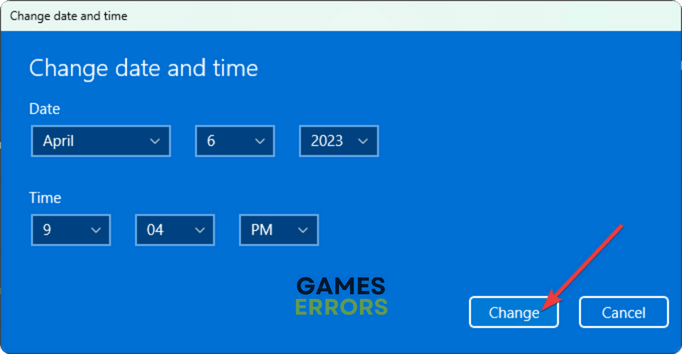
- Além disso, corrija as configurações de sua região, se possível.
- Reinicie o seu PC.
Agora, tente iniciar ou atualizar o jogo e veja se funciona.
3. Repare o aplicativo Gaming Services e Xbox
- Abrir Configurações do Windows.
- Navegue até o aplicativos e depois vá para Aplicativos instalados.

- Procure o Serviços de jogos aplicativo.
- Clique no três pontos horizontais próximo a ele e vá para Opções avançadas.
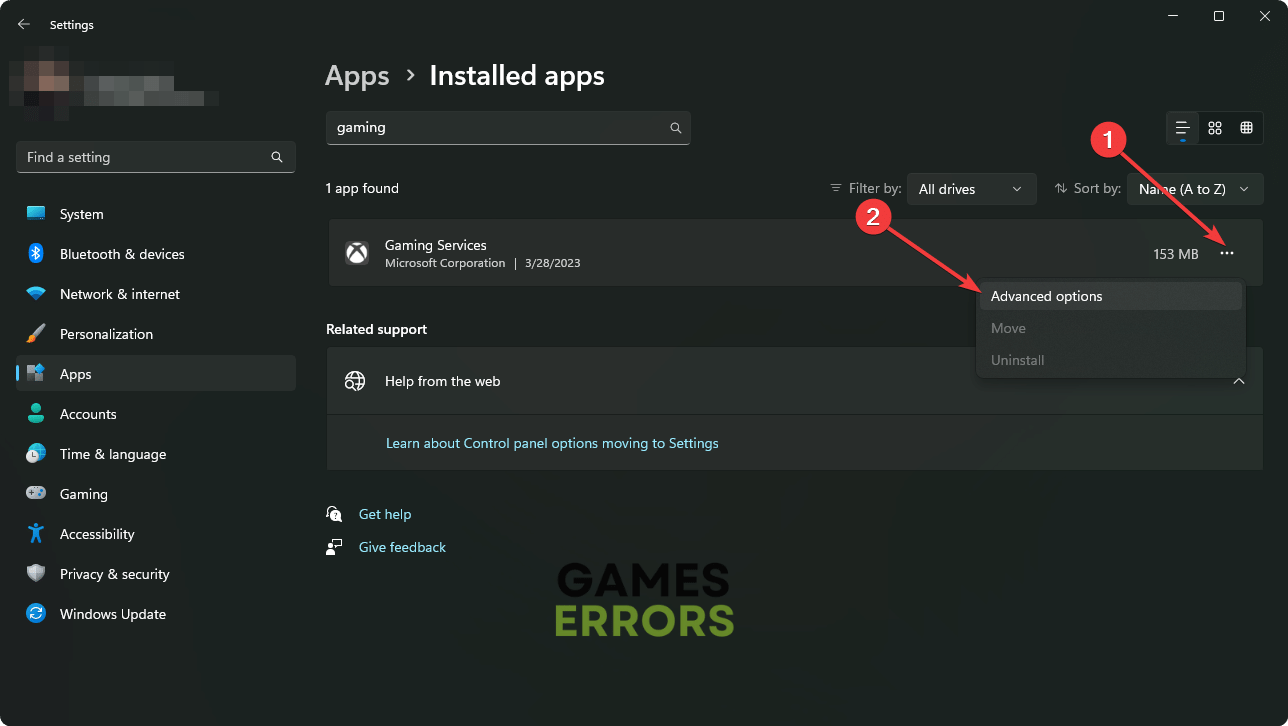
- Clique em Reparar.
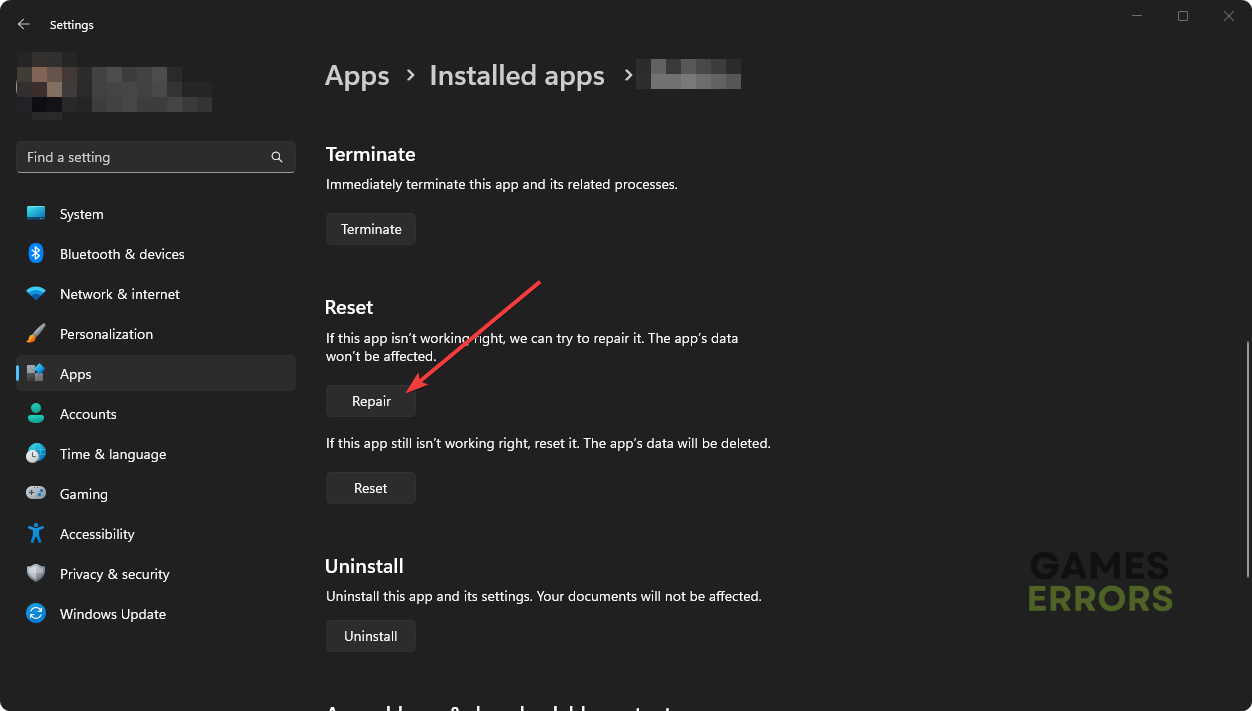
- Da mesma forma, repare o aplicativo Xbox.
- Dê alguns segundos para terminar o processo.
4. Redefina a Microsoft Store
- Abrir Correr pressionando Ganhar + R no teclado.
- Tipo wsreset e clique em OK.
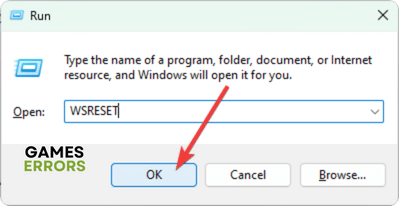
Depois de redefinir a Microsoft Store, verifique se ela resolveu os problemas com Jurassic World Evolution 2 e o passe de jogo para PC.
5. Alterar DNS
- Vá para Configurações do Windows como antes.
- Navegue até o Rede e internete então vá para Wi-fi ou Ethernet.

- Localize o Atribuição de servidor DNS e clique em Editar próximo a.

- Selecione Manual.
- Habilitar IPv4.
- Definir 8.8.8.8 e 8.8.4.4 como seus servidores DNS e salve as configurações.

- Reinicie o Windows.
Agora, abra o aplicativo Xbox e inicie o JWE2 e veja se ele funciona com o game pass ou não.
6. Exclua o cache corrompido
- Abrir Correr.
- Tipo %localappdata%e clique em OK.
- Entre no Pacotes pasta e vá para Microsoft.WindowsStore_8wekyb3d8bbwe diretório.
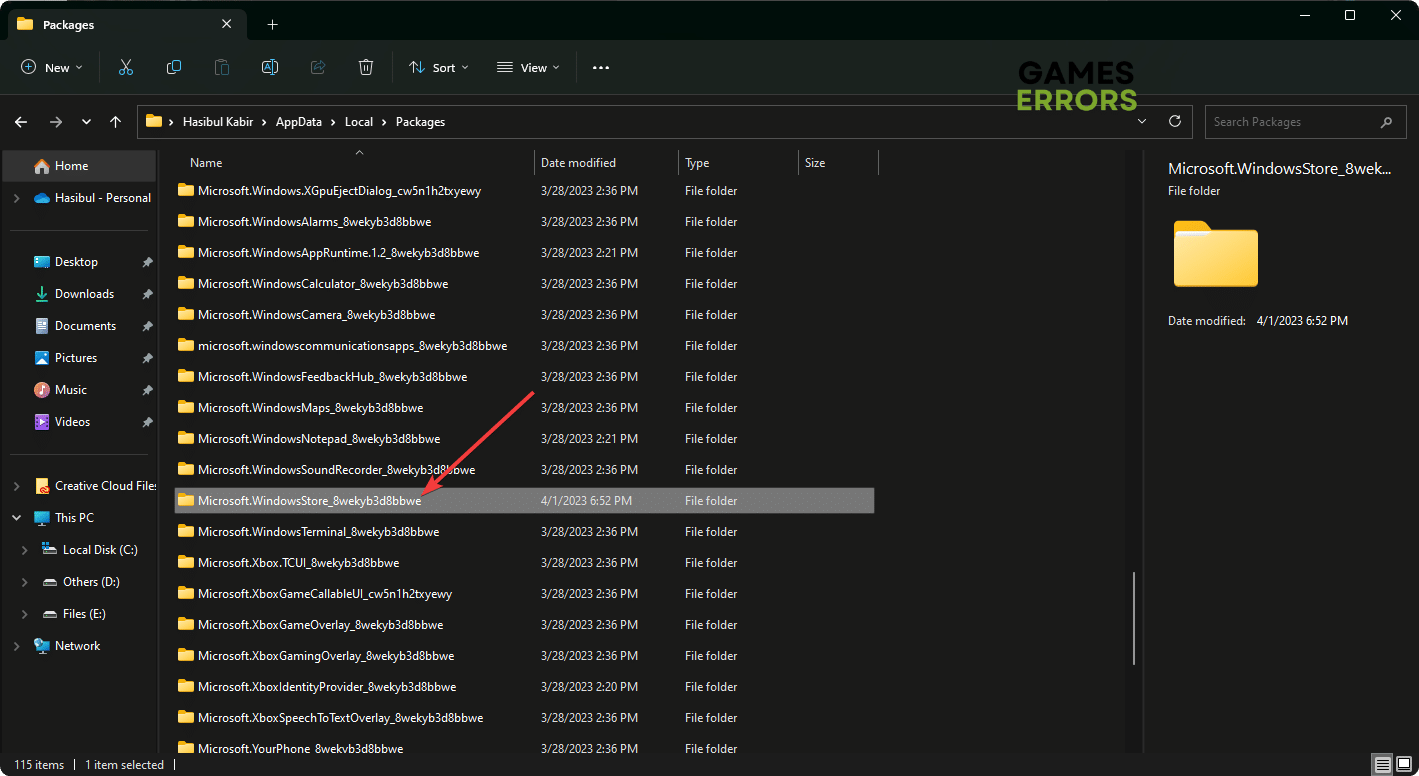
- Abra o LocalCache pasta.
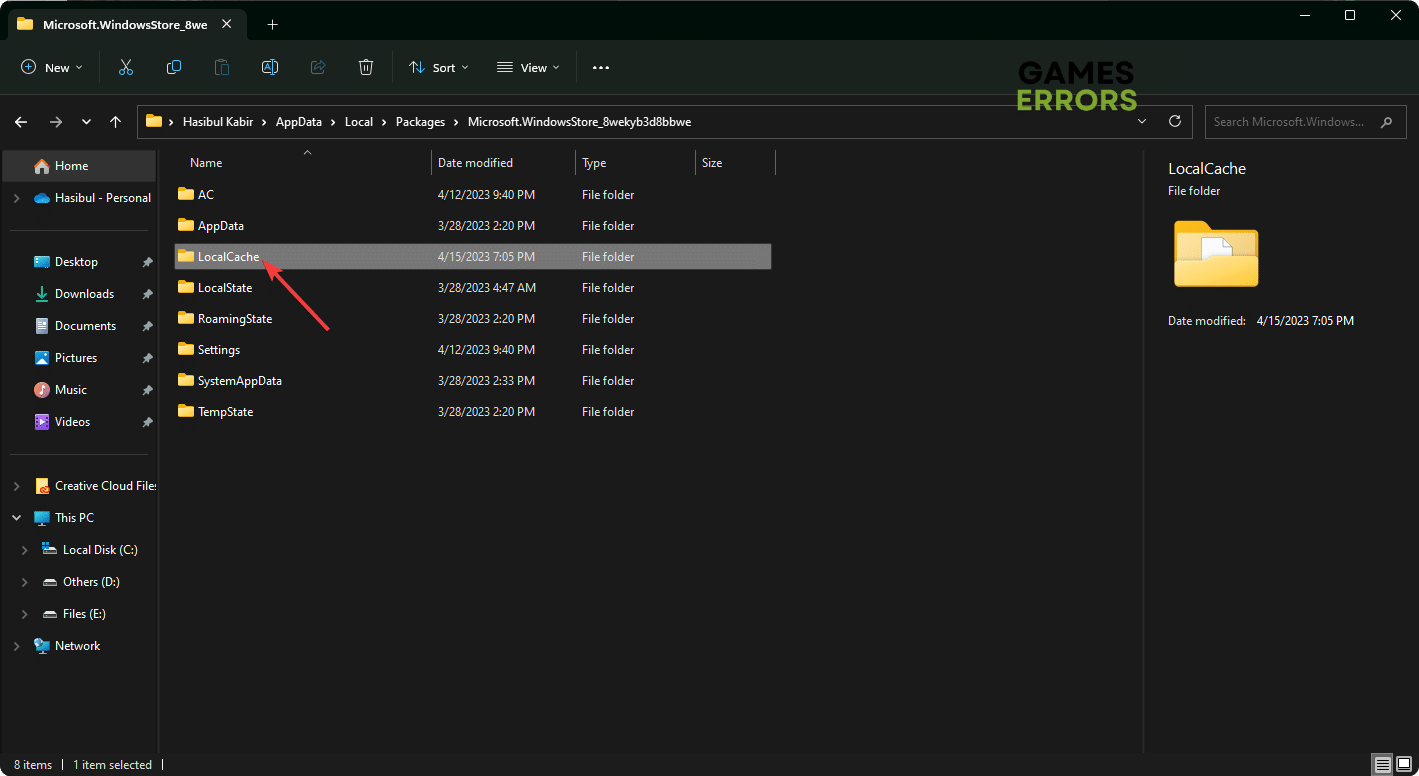
- Exclua todo o conteúdo desta pasta.
- Reinicie o seu PC.
Este método também ajudará a corrigir Jurassic World Evolution 2 não será atualizado.
7. Ative as permissões off-line
- Abra o Microsoft Store aplicativo.
- Clique no seu perfil e vá para Configurações.
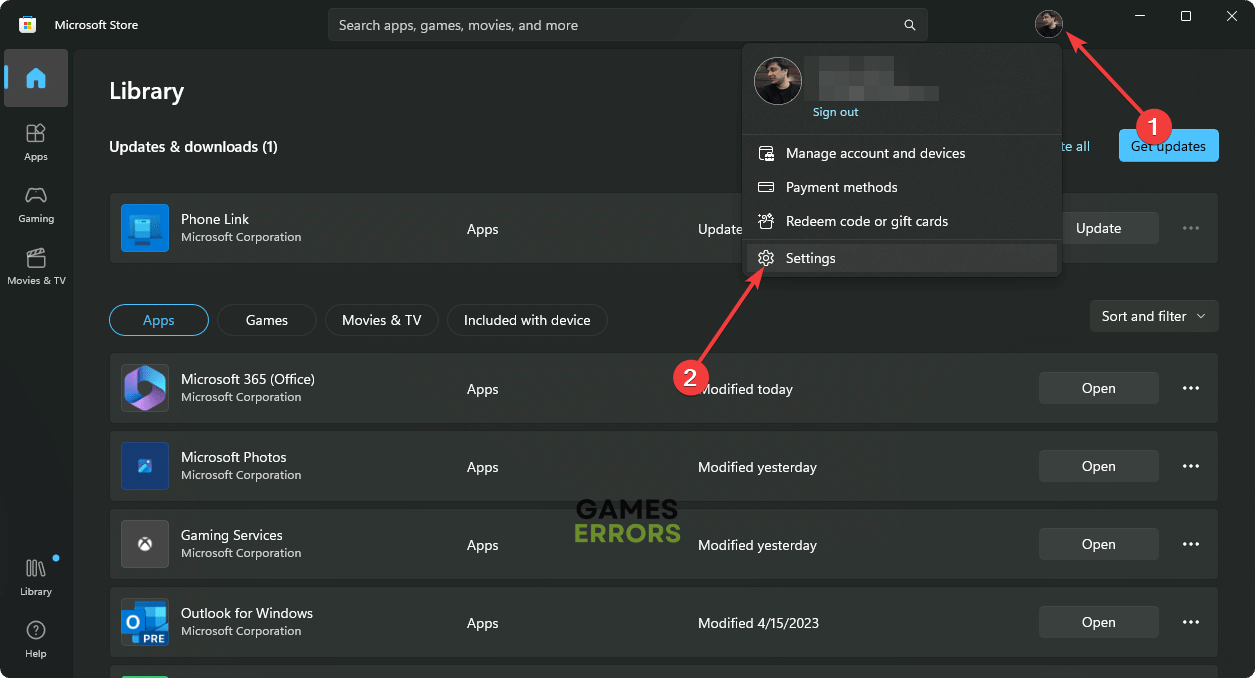
- Habilitar Permissões off-line.
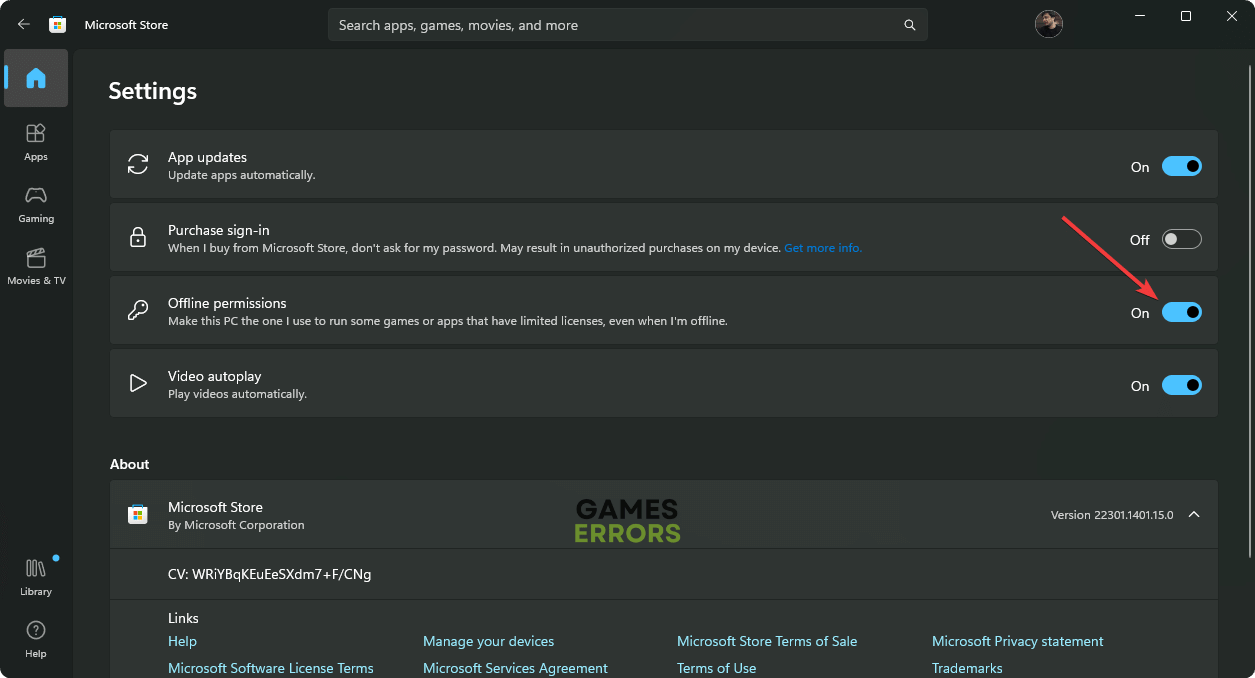
- Reinicie a Loja.
Em alguns casos, o jogo pode ter uma licença limitada. Como resultado, se houver um problema com a conexão com a Internet, você enfrentará esse problema. Mas, depois de habilitar as permissões offline, você pode iniciar o Jurassic World Evolution 2. Ele funcionará sem problemas com o passe do jogo.
8. Repare os arquivos do jogo
- Lançar o xbox aplicativo.
- Vá para Jurassic World Evolução 2.
- Clique no três pontos horizontais e vai para Gerenciar.
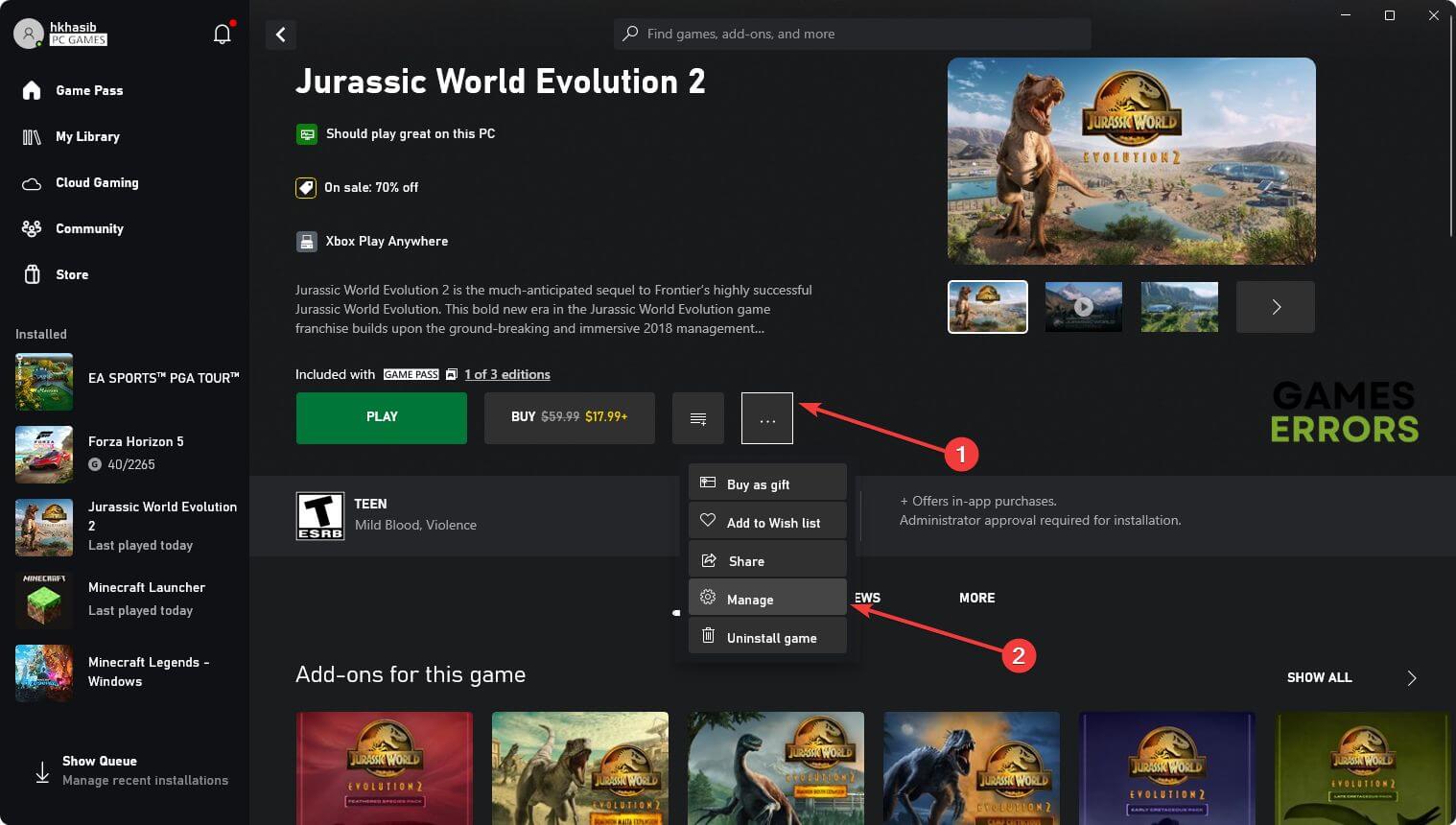
- Navegue até o arquivos guia e clique em Verifique e repare.
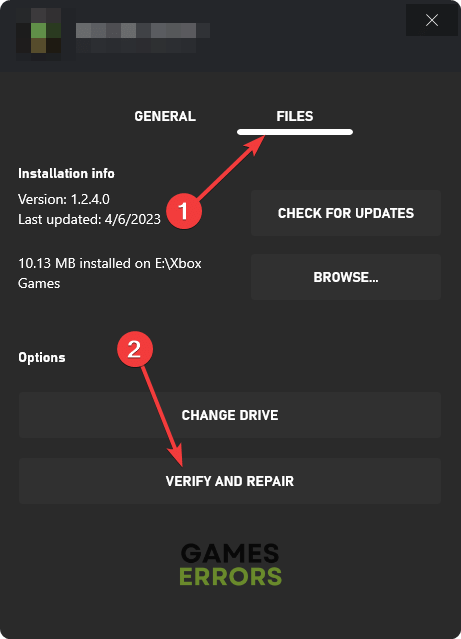
- Dê-lhe algum tempo para terminar o processo.
Ocasionalmente, os arquivos do jogo podem ser corrompidos. Como resultado, Jurassic World Evolution 2 pode não funcionar no game pass do seu PC. Portanto, repará-lo ajudará.
Etapas extras:
Caso nenhum dos métodos acima ajude, considere fazer o seguinte:
- Repare quaisquer problemas relacionados à conexão em seu PC com Windows 11 ou 10.
- Atualize o Windows para a versão mais recente.
- Redefina seu roteador ou modem.
- Considere usar uma rede diferente.
- Redefina ou reinstale o Windows.
- Aguarde uma atualização dos desenvolvedores se for um problema conhecido.
Se necessário, saiba como resolver o aplicativo Xbox que não inicia jogos em um PC.
Este artigo descreveu os métodos para resolver Jurassic World Evolution 2 não funcionando no passe de jogo para PC. Deixe-nos saber na caixa de comentários se você tiver alguma dúvida.
.